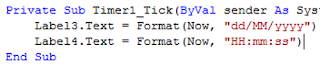| Anda sudah menginstalkan xampp? Tapi anda tidak bisa menjalankan apache, apa yang terjadi? |
| Dulu saya juga punya masalah dimana saat saya meng-klik tombol start apache, si program langsung berhenti lagi dengan sendirinya. Dan di panelnya muncul tulisan merah |
| Kemudian saya mencoba menutup program dan membukanya lagi. Tapi ada tulisan error lagi. |
| Ini terusan error no 2. |
| Disana menyatakan bahwa port 443 (port default apache) sudah terpakai oleh VMware Workstation.
Untuk mengatasinya anda bisa mengubah port nya dengan cara masuk ke folder instalasi xampp,
kemudian masuk ke folder apache terus masuk lagi ke folder conf dan terakhir masuk lagi ke folder extra.
singkatnya seperti ini.
xampp / apache / conf / extra
|
| Di folder extra anda buka file yang bernama httpd-ssl.conf. Buka dan edit saja menggunakan notepad. Terus anda cari |
| Listen 443 |
| dan ganti dengan |
| Listen 4499 |
| Di file yang sama anda cari lagi |
| VirtualHost _default_:443 |
| dan ganti dengan |
| VirtualHost _default_:4499 |
| Masih di file yang sama lagi anda cari |
| ServerName www.example.com:443 |
| dan ganti dengan |
| ServerName www.example.com:4499 |
| Intinya cari saja angka 443 dan ganti dengan 4499, cara ini saya ambil dari artikel yang pernah saya baca dulu. Tapi ini merupakan pengalaman saya dan bila anda mempunyai error yang sama seperti yang saya alami, anda boleh mengikuti cara ini. |
Cara Instalasi Xampp di Windows
| Sebelumnya pasti anda sudah tahu apa kegunaan dari xampp yang akan anda instal ke komputer anda kan? Ya pasti, mana mungkin diinstal kalau tidak tahu kegunaan dan manfaatnya. |
| Dalam artikel ini, saya hanya akan memberitahu langkah-langkah instalasinya saja. Dan mungkin dari sebagian orang yang menginstal ada yang mengalami error. Error yang terjadi pada Xampp pun dikarenakan hal yang sepele, dan untuk mengatasi error pada xampp pun cukup mudah pula. Tapi lupakan saja dulu tentang errornya kita focus saja pada instalasi xampp nya dulu. |
| Sebenarnya tidak ada yang khusus dalam instalasinya dan bisa dibilang caranya sangat mudah. Pertama-tama siapkan saja dulu file installernya. Kalau belum punya bisa download dulu. |

|
| Bila muncul pesan seperti ini maka abaikan saja, lalu klik ok atau close juga boleh. |
| Kemudian akan muncul pilihan seperti pada gambar di bawah ini. Anda centang saja semuanya atau mau centang yang perlunya saja juga boleh. |
| Kemudian anda akan ditanya dimana anda akan menginstal xamppnya. Pilih saja sesuai keinginan anda. |
| Next, next dan next, mudahkan tinggal tunggu saja instalasinya selesai. |
| Setelah selesai instalasi tinggal klik Finish, bila anda ingin langsung membuka Xampp Control Panel centang saja checkboxnya. |
| Untuk membuka Xampp nya anda bisa ke start menu atau masuk ke file instalasinya. |
| Tuhkan mudah, tidak ada kesulitan dalam instalasinya. Mungkin dicukupkan sekian dari saya semoga bermanfaat setutama bagi para pemula. |
Membuat Kalender di VB.net
Seperti pada postingan saya sebelumnya, kalender pun tidak mempunyai banyak fungsi atau kegunaan yang cukup besar dan bisa juga di bilang hanya sebagai variasi saja.
Sekarang dalam postingan saya ini, saya akan mencoba untuk membagikan cara membuat kalender dalam sebuah form menggunakan "Month Calender". Dimana si kalender akan muncul bila kita meng-klik tanggal.
Bila anda belum tahu Cara Menampilkan tanggal/waktu, anda bisa baca tentang postingan saya yang sebelumnya.
Berikut adalah langkah-langkahnya:
- Sediakan sebuah form (untuk tempat kalender),
- Beri nama sesuai keinginan anda, kalau saya 'Form-calender.vb' (Tidak Ngaruh!!!),
- Pilih dan tarik 'Month Calender' dari Toolbox ke form yang sudah disediakan tadi,
- Sesuaikan ukurannya (terserah anda),
- Atur agar Maximizebox dan Minimizebox tidak muncul (lihat gambar agar lebih jelas),
- Masukkan kode Form_calender.ShowDialog() pada objek yang akan di klik. Sebagai contoh saya menggunakan Label3 dan nama form-nya Form_calender,
- Tekan F5 untuk melihat hasilnya dan klik pada objek tadi (kalau saya Label3). Bila form muncul disembarang tempat anda bisa mengaturnya di properties form tersebut dan pada menu 'Start Position' pilih option CenterScreen(muncul ditengah layar) atau anda bisa mencoba option yang lainnya,
Catatan: Tanggal dan Waktu akan sesuai dengan konfigurasi pada PC yang anda pakai
Menampilkan Jam dan Tanggal di VB.net
Sebenarnya penambahan jam dan tanggal di Form hanya sebuah variasi saja dan tidak ada fungsi ataupun efek besar pada suatu program. Tapi ada juga sih program yang membutuhkan penanggalan secara otomatis sesuai dengan sistem komputer dimana program tersebut dijalankan. Dan mungkin saja bagi sebagian orang yang mudah bosan dengan tampilan yang begitu-begitu saja menginginkan tampilan yang sedikit berbeda, yaitu dengan menambahkan jam dan tanggal pada desain program yang mereka buat.
Untuk pembuatan jam dan tanggal pada sebuah form, dibutuhkan 2 Label dan Timer. Langkah-langkah nya bisa anda lihat di bawah ini:
- Pilih tool “Timer” pada Toolbox kemudian tarik ke form yang diingnkan.
- Tambahkan 2 Label (kalau saya Label3 dan Label4) dan sesuaikan posisinya.
- Masuklah ke coding form1 (form yang diisi Timer), pada Form1_Load (double click pada form1-nya) tambahkan code:
- Kemudian pada Timer1_Tick (double click pada tool Timer1-nya) kita tambahkan code (format untuk tanggal):
| Untuk Format tanggal: | |
| dd/MM/yyyy | 25/07/2016 |
| ddd/MMM/yyyy | sen/Jul/2016 |
| dddd/MMMM/yyyy | senin/Juli/2016 |
| dd-MM-yyyy | 25-07-2016 |
| ddd-MMM-yyyy | sen-Jul-2016 |
| dddd-MMMM-yyyy | senin-Juli-2016 |
- Kemudian tekan tombol F5 untuk melihat hasilnya
- Kemudian tambahkan lagi code (format untuk jam):
| Untuk Format jam: | |
| HH:mm:ss | 00:00:00 (format yang lazim digunakan) |
| HH:mm | 00:00 |
| HH-mm-ss | 00-00-00 |
| HH-mm | 00-00 |
| HH/mm/ss | 00/00/00 |
| HH/mm | 00/00 |
- Kemudian tekan tombol F5 untuk melihat hasilnya lagi
Catatan: Tanggal & Jam akan sesuai dengan konfigurasi waktu pada PC yang anda pakai
Untuk lebih bervariasi lagi anda juga dapat Menambahkan Kalender, dengan menggunakan MonthCalender pada toolbox.Validasi TextBox tidak boleh kosong di VB.net
Dalam postingan kali ini saya akan membagikan cara sederhana membuat validasi di vb.net 2008. Validasi disini ditujukan untuk sebuah textbox/lebih yang harus diisi (tidak boleh kosong) oleh user. Jadi selama textbox tersebut belum diisi maka program tidak akan menjalankan perintah-perintah selanjutnya.
Untuk membuat validasi sederhana ini kita membutuhkan 'textbox' dan 'button' sebagai tempat penyimpanan perintah validasi. Untuk lebih jelasnya anda bisa lihat langkah-langkahnya.
- Sediakan beberapa textbox dan sebuah button, untuk nama label dan button sesuaikan saja dengan keinginan Anda,
- Masuklah ke event Button1_click (double click pada button-nya), kemudian masukkan kode berikut,
MsgBox("Kode barang belum diisi!!!", MsgBoxStyle.Information + MsgBoxStyle.OkOnly, "Informasi")
TextBox1.Focus()
ElseIf TextBox2.Text = "" Then
MsgBox("Nama barang belum diisi!!!", MsgBoxStyle.Information + MsgBoxStyle.OkOnly, "Informasi")
TextBox2.Focus()
ElseIf TextBox3.Text = "" Then
MsgBox("Quantity barang belum diisi!!!", MsgBoxStyle.Information + MsgBoxStyle.OkOnly, "Informasi")
TextBox3.Focus()
End If
Sebagai keterangan:
Untuk kode TextBox1.Focus(), berfungsi agar si kursor pindah ke TextBox1 setelah muncul kotak pesan. Dimaksudkan agar si user mengisi textbox yang belum terisi sebelumnya.
- Tekan F5 untuk melihat hasilnya dan coba untuk tidak mengisi salah satu textbox agar kita bisa tahu apakah validasinya berhasil atau tidak.
Subscribe to:
Posts (Atom)